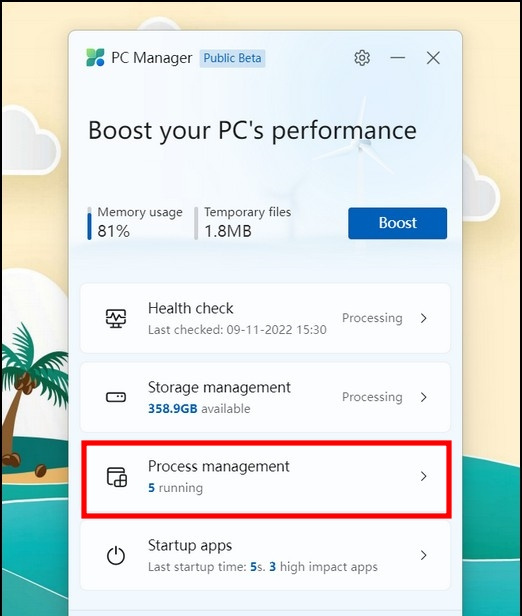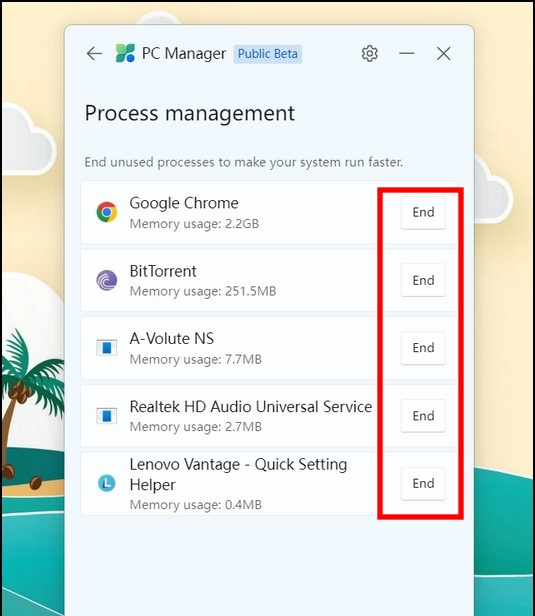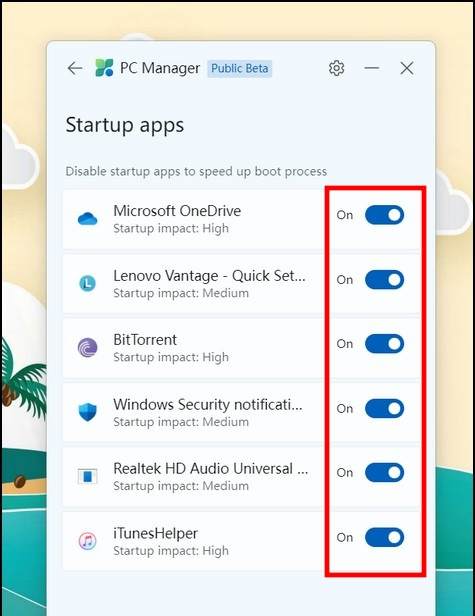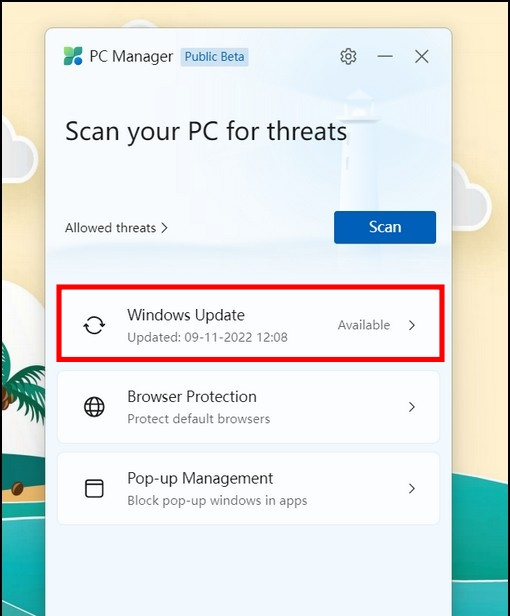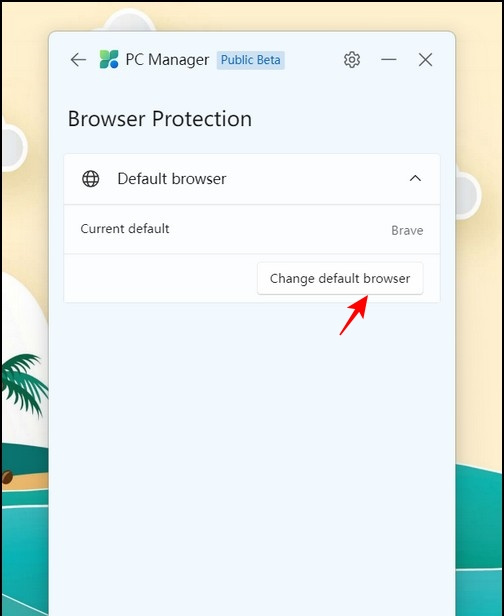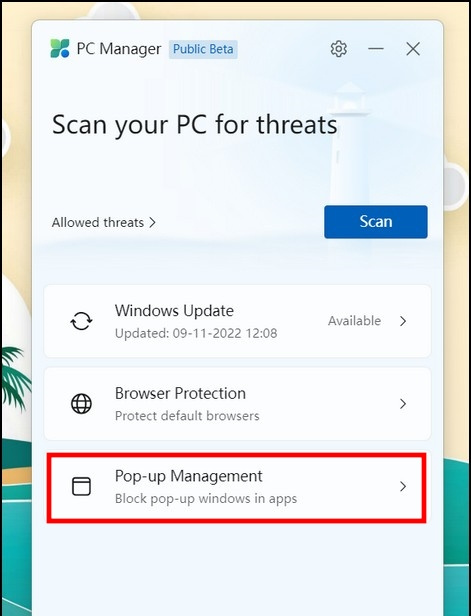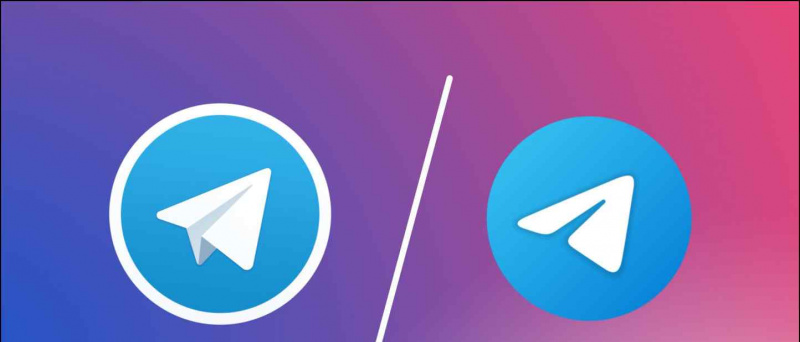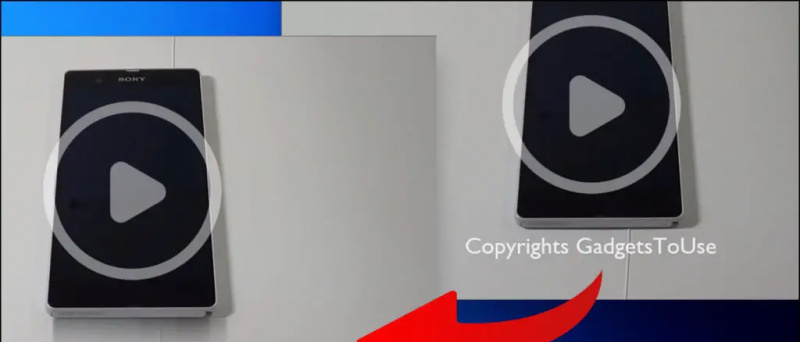Naast het handmatig schoonmaken van uw Windows-cache , ongewenste bestanden , en onnodige apps , introduceerde Microsoft onlangs de PC Manager-app om u te helpen bij het onderhouden van een schoon en veilig systeem. Deze app biedt een groot aantal functies die kunnen worden gebruikt versnel uw Windows-machine in een mum van tijd. Blijf bij ons in deze uitleg om alles te leren over de nieuwste PC Manager-app van Microsoft en de voor- en nadelen ervan.

Inhoudsopgave
hoorbare afschrijving op mijn creditcard
De nieuwe PC Manager-app van Microsoft bevindt zich momenteel in de Openbare bèta stage en is volledig compatibel met Windows 10 (versie 1809) en hoger. Dit betekent dat je de app kunt ervaren op zowel Windows 10- als 11-machines om je stottersysteem een boost te geven. Dit is wat u moet volgen:
1. Download de PC Manager-app van de website van Microsoft en installeer het door de MSPCManagerSetup.exe het dossier.
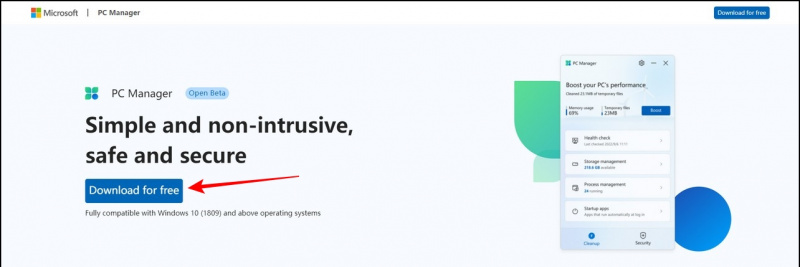
twee. Eenmaal geïnstalleerd, Launch de PC Manager-app.
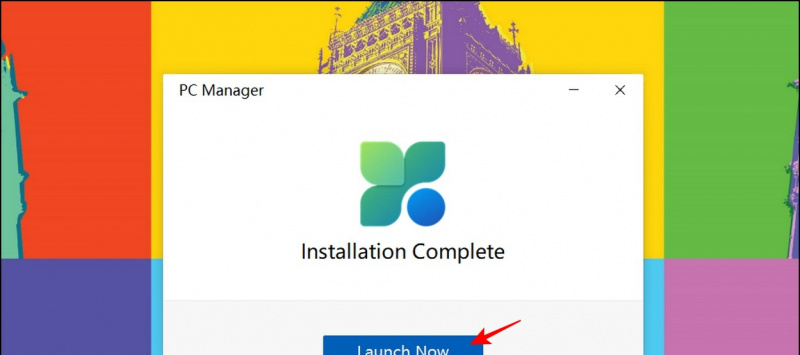 Microsoft PC Manager: Functies
Microsoft PC Manager: Functies
In grote lijnen classificeert de app al zijn functies in twee categorieën, namelijk Schoonmaken en Veiligheid , om gebruikers te helpen in hun respectieve domeinen. Het tabblad Opschonen biedt cruciale functies om de snelheid van uw systeem te verbeteren en te verhogen, terwijl het tabblad Beveiliging u helpt bij het configureren van belangrijke beveiligingsparameters zoals Windows Update, Browserbeveiliging en Pop-upbeheer om bestaande systeembeveiligingsrisico's te verminderen. Zo ziet de app eruit:
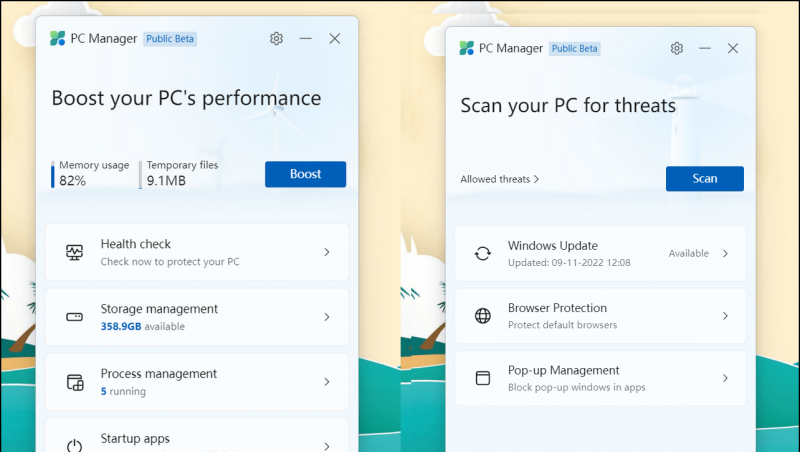
1. Open de PC Manager-app en klik op de Gezondheids controle optie op het tabblad Opschonen.
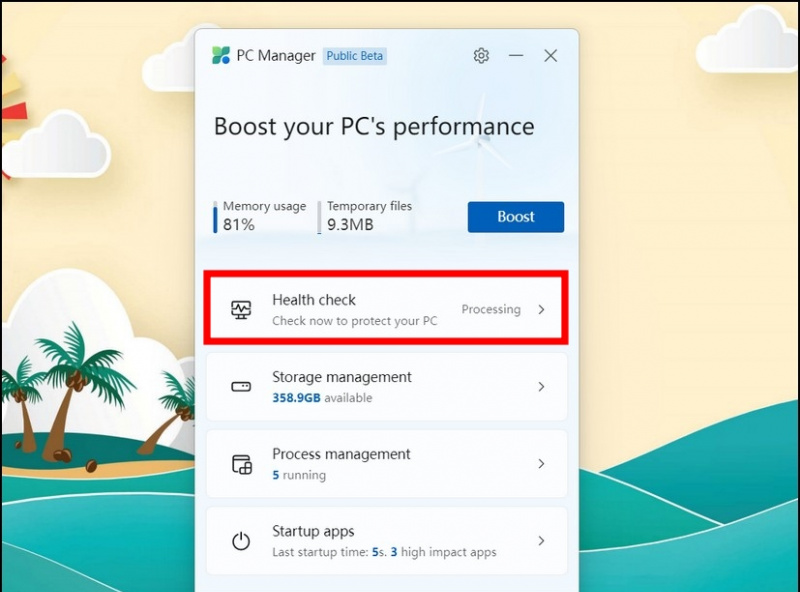
3. Dat is het! Wacht een paar seconden om de app de geselecteerde items te laten wissen.
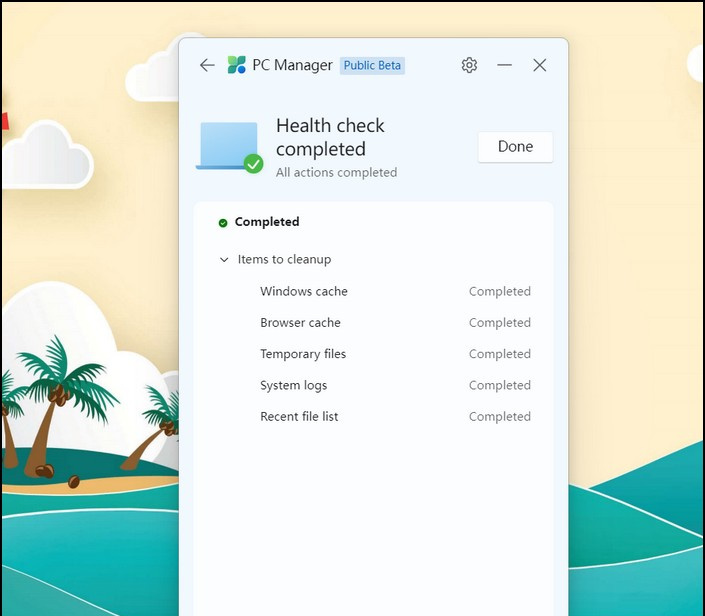
Android-apparaat verwijderen uit Google-account
- Diepe opruiming : scant uw hele systeem om te controleren op onnodige bestanden.
- Beheer grote bestanden : dit helpt u grote bestanden te herkennen op basis van uw geconfigureerde instellingen en deze te verwijderen.
- Apps beheren : toont de lijst met alle geïnstalleerde applicaties om zelden gebruikte apps te verwijderen.
- Opslag zin : Opent de app Instellingen op uw apparaat om het automatisch opschonen van tijdelijke bestanden in te stellen.
3. U kunt op elke instelling klikken om deze naar uw voorkeur te configureren.
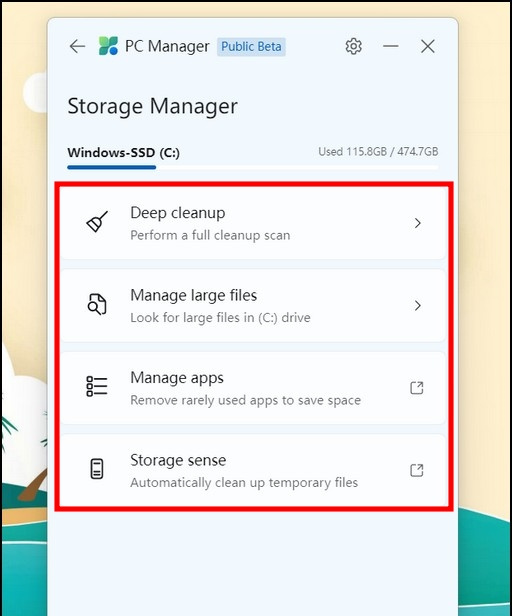
Procesmanagement
De optie Procesbeheer werkt als een mini-taakbalkvenster waar u op elk moment de lijst met apps kunt bekijken die op uw systeem worden uitgevoerd. Bovendien kunt u het totale geheugen dat door elke actieve app wordt verbruikt, bekijken en ervoor kiezen om deze te sluiten door op te klikken Einde knop.